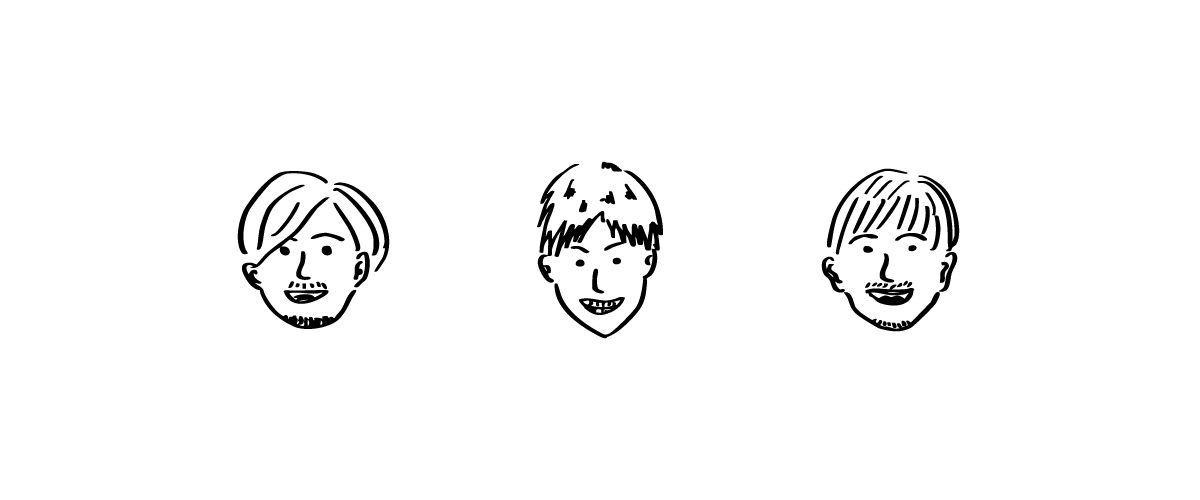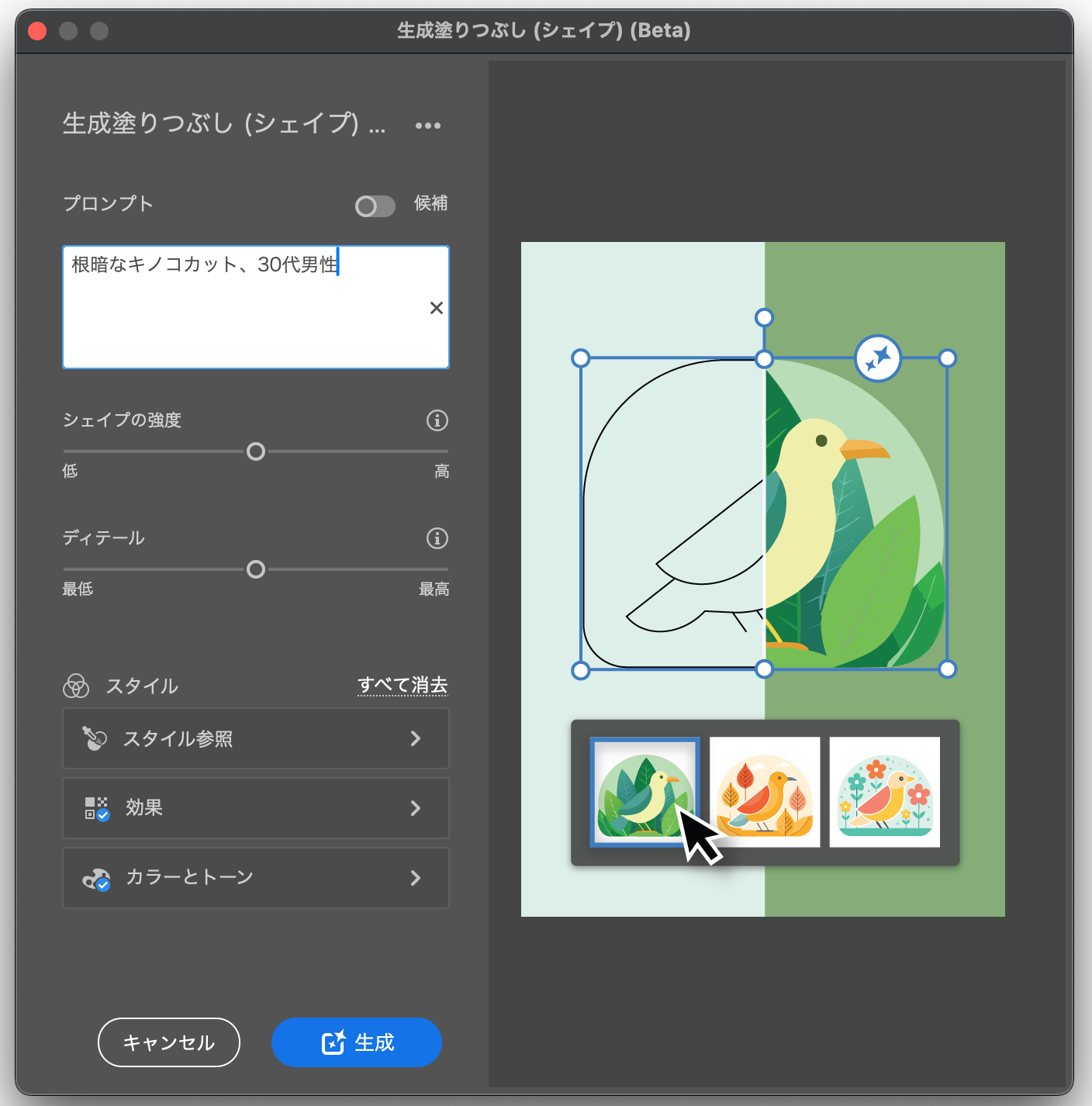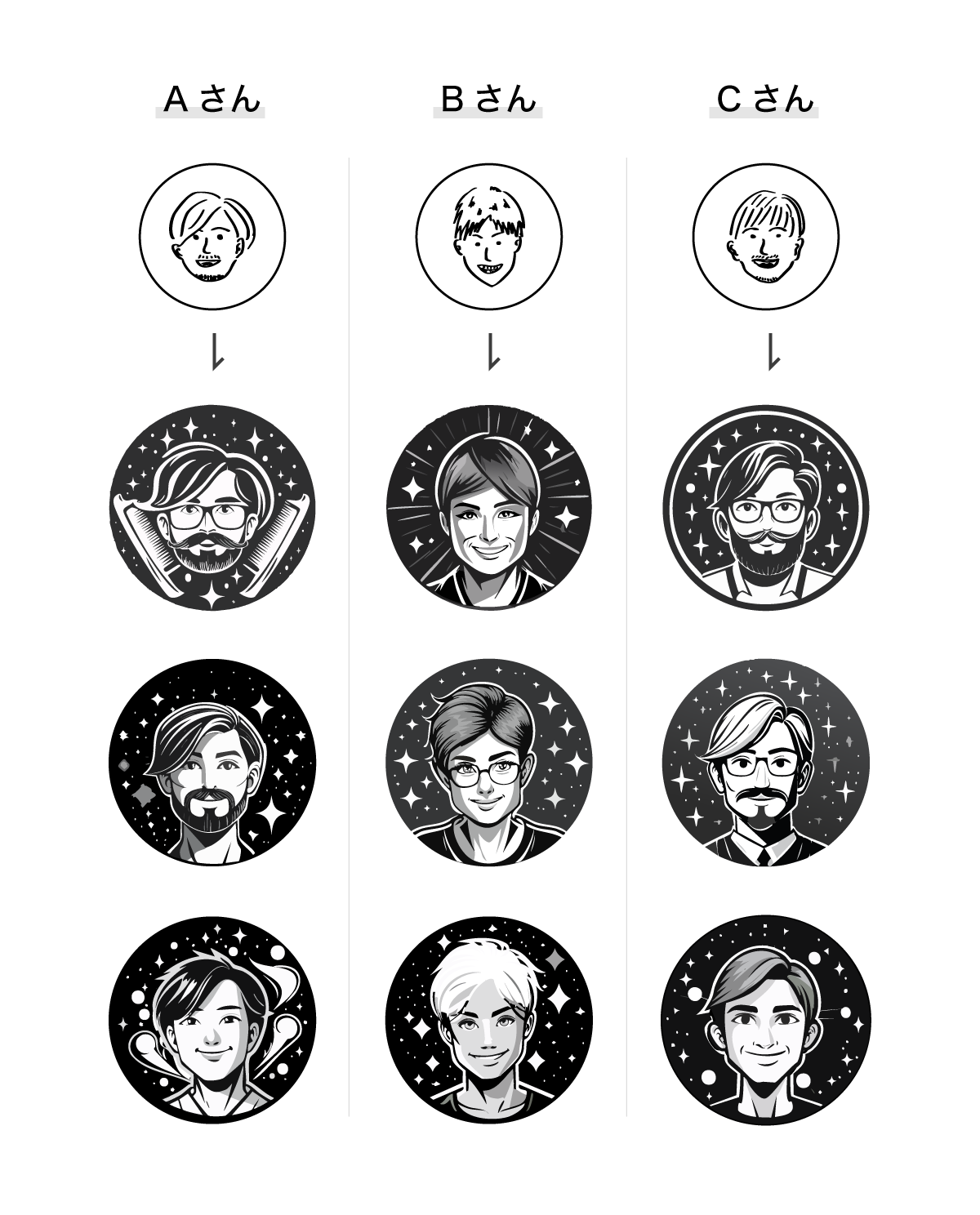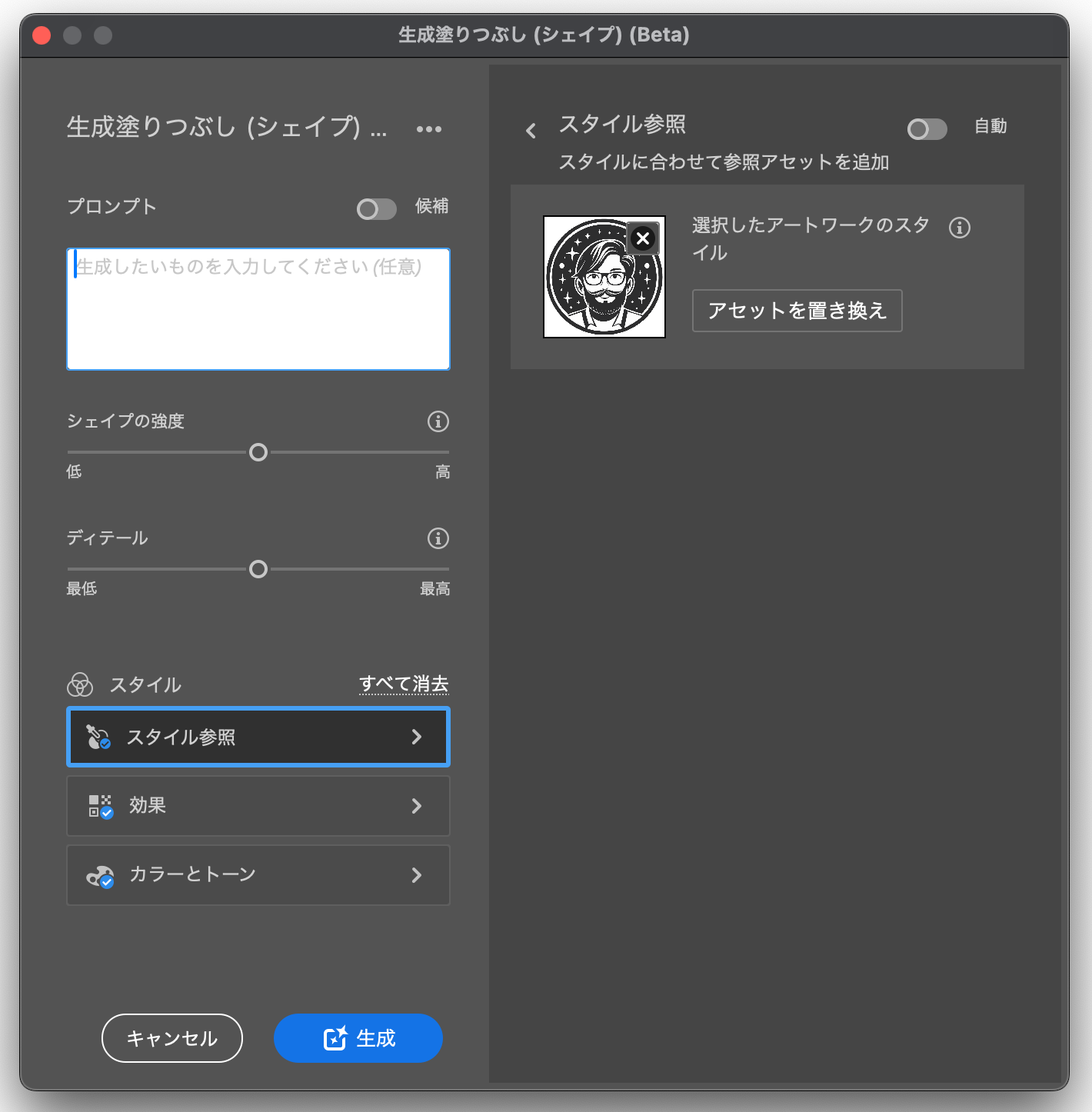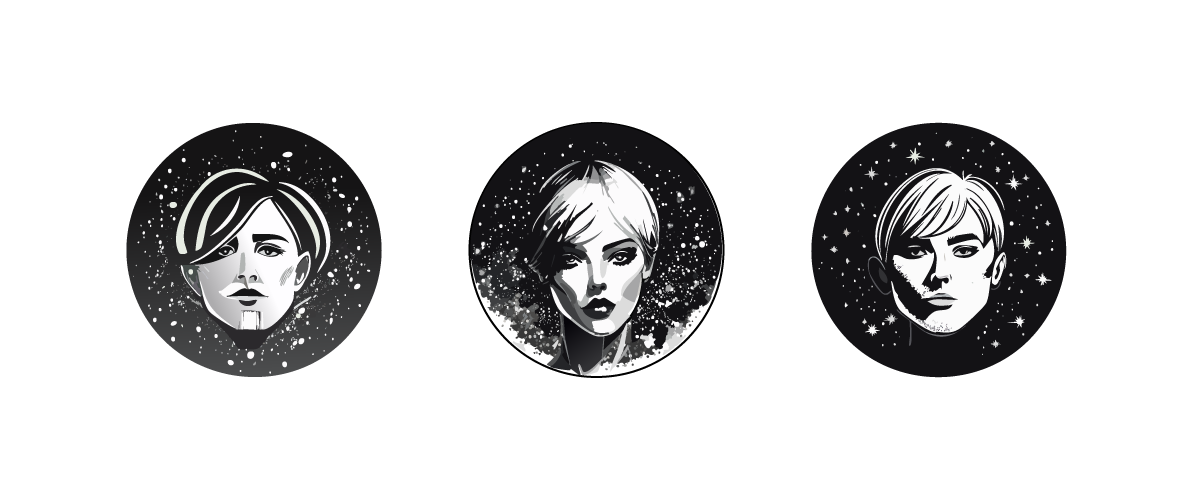こんにちは、デザイナーのコットンです。
先日、近所に引っ越してこられた方がご挨拶に来てくださった際にいただいたのが「久世福のだし」。実は以前にも別の方からいただいたことがあって、「これって引っ越しのご挨拶の最適解なんじゃない?」と密かに思っていました。たぶん、これが正解です。
この記事は LabBase テックカレンダー Advent Calendar 2024 の 11 日目の記事です。
はじめに
今回は Adobe Illustrator の「生成塗りつぶし」機能(生成AI)を活用し、オリジナルの似顔絵アイコンを作成する方法をご紹介します。短時間で完成できるこの方法、ぜひ試してみてください!
対象者
- プロに頼む予算がない方
- 時間がないけれどクオリティも妥協したくない方
- 他人と同じアイコンに飽きてしまった方
手順
作業は大きく3つのステップに分かれます。これだけ見ると至ってシンプルですが、5分で本当にできるのかを疑います。
- 手書きのイラストを作成 (2分)
- 描いたイラストをIllustratorに配置 (1分)
- 生成塗りつぶしを使って生成 (2分)
手書きのイラストを作成
生成塗りつぶしの機能を使うにはベクターデータである必要があるため、やる気ゼロでイラストを書きます。著者は、Procreate を使って写真からトレースしましたが、Illustratorで直接描いてもOKです。この程度で精度がどうなるかが気になりますね。
描いたイラストをIllustratorに配置
Procreateで描いたイラストをPNG形式で書き出し、Illustratorに配置します。その後、画像トレースを使ってベクターデータに変換します。シンプルな線画なので種類はスケッチアートで問題ありません。
次に、アイコン用の正円を楕円ツールで作成し、イラストと調整します。
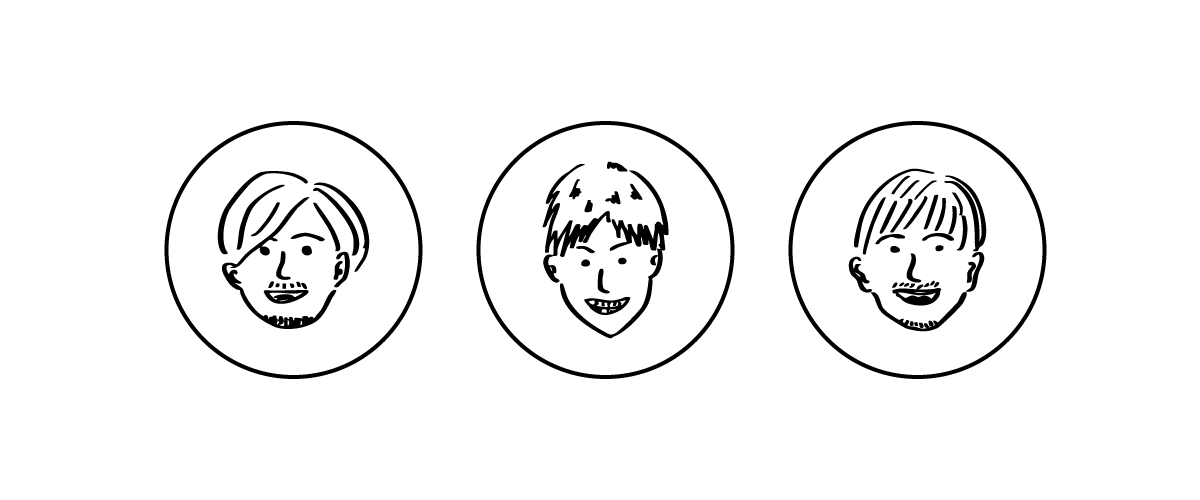
生成塗りつぶしを使って生成
イラストを選択すると、コンテキストタスクバーに「生成塗りつぶし(シェイプ)」が表示されるので、そこから生成を開始します。
プロンプト入力画面が表示されますが、フォーム横の歯車アイコンをクリックして詳細設定に遷移します。
プロンプトに何も入力しなくても自動的に生成されますが、「30代の男性」など、基本的な情報を入れると精度が上がります。
今回は主に以下のような設定で生成してみました。
プロンプト:
- Aさん:根暗なキノコカット、30代男性
- Bさん:エネルギッシュ、30代女性
- Cさん:薄いヒゲ、40代男性、爽やか
シェイプの強度:中
ディティール:中
スタイル参照:あり
効果:フラットデザイン
カラーとトーン:白黒
いでよ、生成!そして願いをかなえたまえ!!
はい、生成された結果がこちらです。元のイラストの特徴が適度に誇張されていて、短時間でこのクオリティなら問題ないでしょう。上手く表現できなかった部分は手書きイラストの精度を上げると良い感じに生成できるかもしれません。
生成のコツ
生成すると、3パターンの異なるデザイン案が提案されます。そこを絞るのがスタイルですが、この方向が良いなというアセットがあれば参照することができます。そうすることである程度、デザインを統一することが可能になります。
また、ディティール設定を「最高」にすると、より細かい表現が可能になります。何か海外映画に出てきそうなアーティスティックな仕上がりになりました。
最後に
いかがでしたか?
生成AIを使うと、今まで時間がかかっていた作業が驚くほどあっという間に終わります。このスピード感とクオリティは、「未来のデザイン」そのものかもしれませんね。興味が湧いたら、ぜひ一度試してみてください!
それでは、また次回の記事でお会いしましょう。